La création de versions imprimées de tes images peut être un processus stimulant, mais aussi très gratifiant. Si tu souhaites vivre tes photographies non seulement sur écran, mais aussi sous forme physique, tu es au bon endroit. Dans ce guide, je vais te montrer les étapes importantes pour découper tes images de manière efficace dans Lightroom.
Principales conclusions
- Tu peux imprimer des images individuelles ou des tirages contacts.
- Les paramètres d'impression sont cruciaux pour la qualité de tes impressions.
- Tu as la possibilité d'utiliser des filigranes et des modèles personnalisés.
- Les couleurs et les types de supports peuvent être adaptés à tes besoins.
Guide étape par étape pour imprimer dans Lightroom
1. Sélectionner d'abord le bon module d'impression
Ouvre Lightroom et navigue vers le module d'impression. Tu y trouveras différentes options pour imprimer tes images. Tu peux choisir d'imprimer une image unique ou un tirage contact.
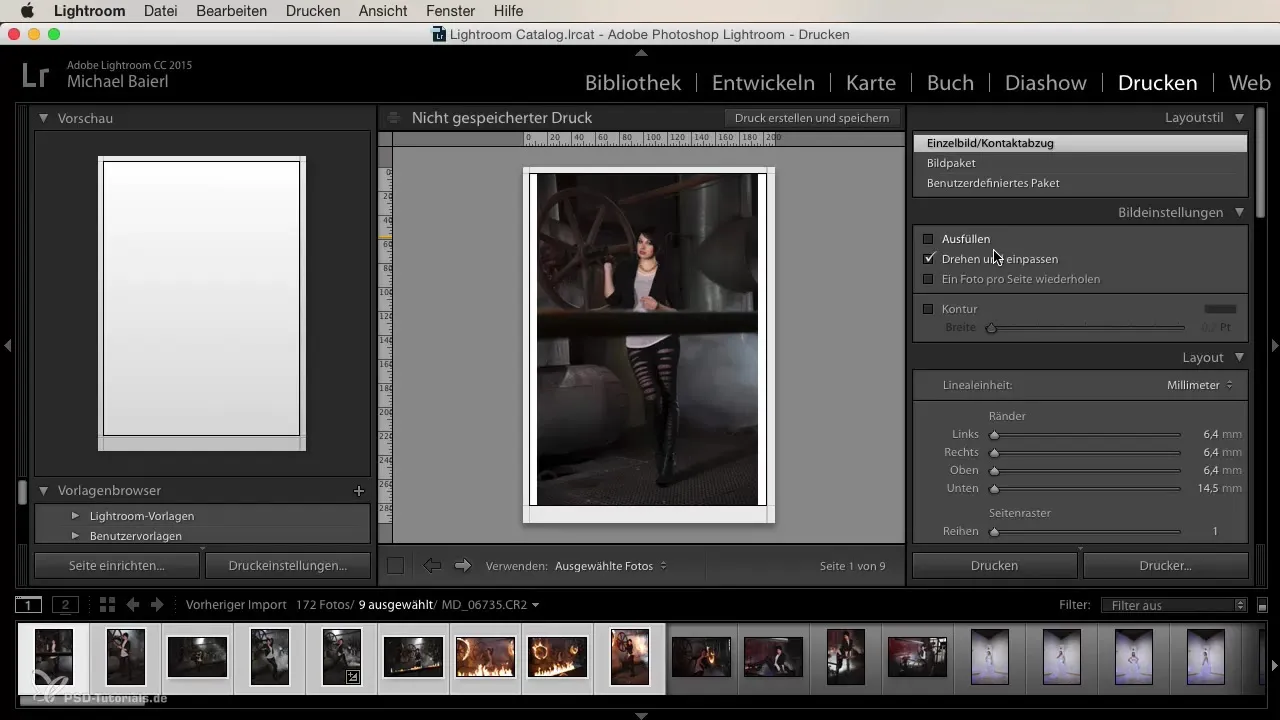
2. Sélectionner les images pour l'impression
Pour sélectionner des images, marque le nombre d'images que tu souhaites imprimer dans la bande de film en bas. Il est important de choisir les bonnes photos pour obtenir les meilleurs résultats.
3. Définir le format d'impression en détail
Si tu souhaites imprimer une image unique, il faut adapter les paramètres de page. Régle la grille de la page sur un ratio approprié. Pour un tirage contact, tu peux augmenter la grille, par exemple à 3 x 3, pour afficher plusieurs images.
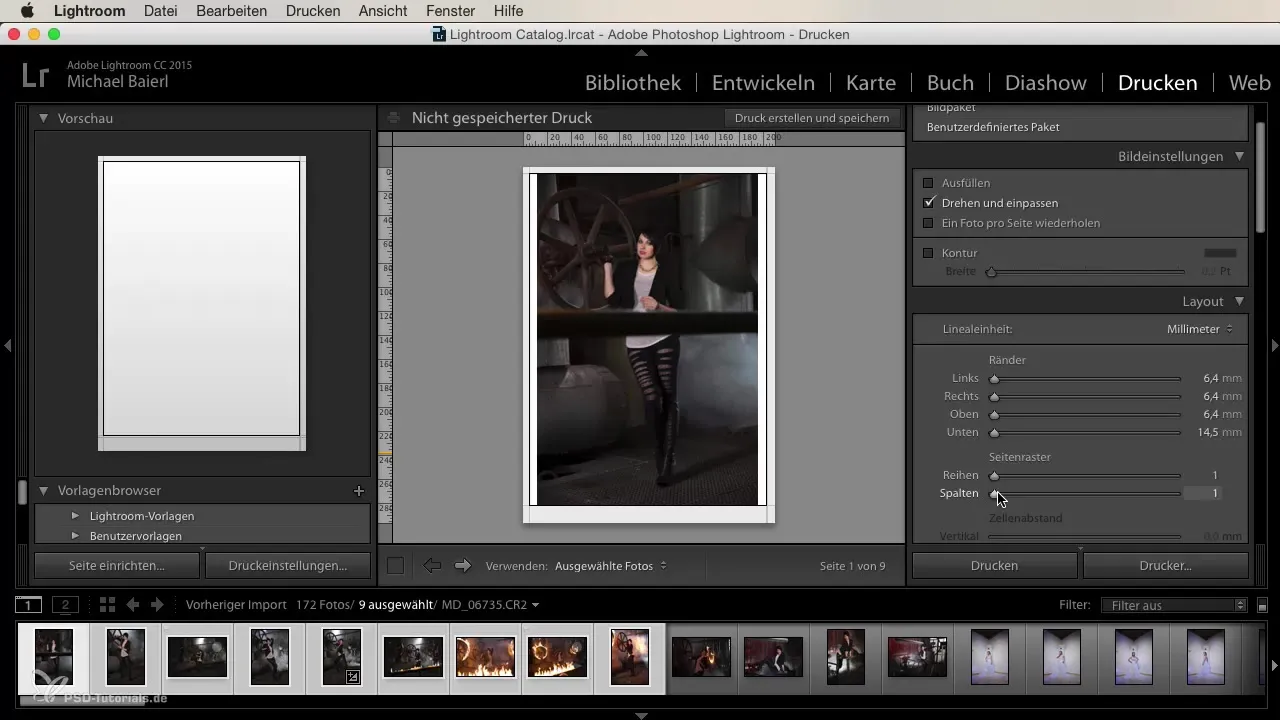
4. Attention à l'adaptation des tailles
Lorsque tu crées les impressions, veille à ce que les images soient bien disposées en portrait ou en paysage. Lightroom ajuste automatiquement les tailles des images pour éviter les espaces dans l'impression.
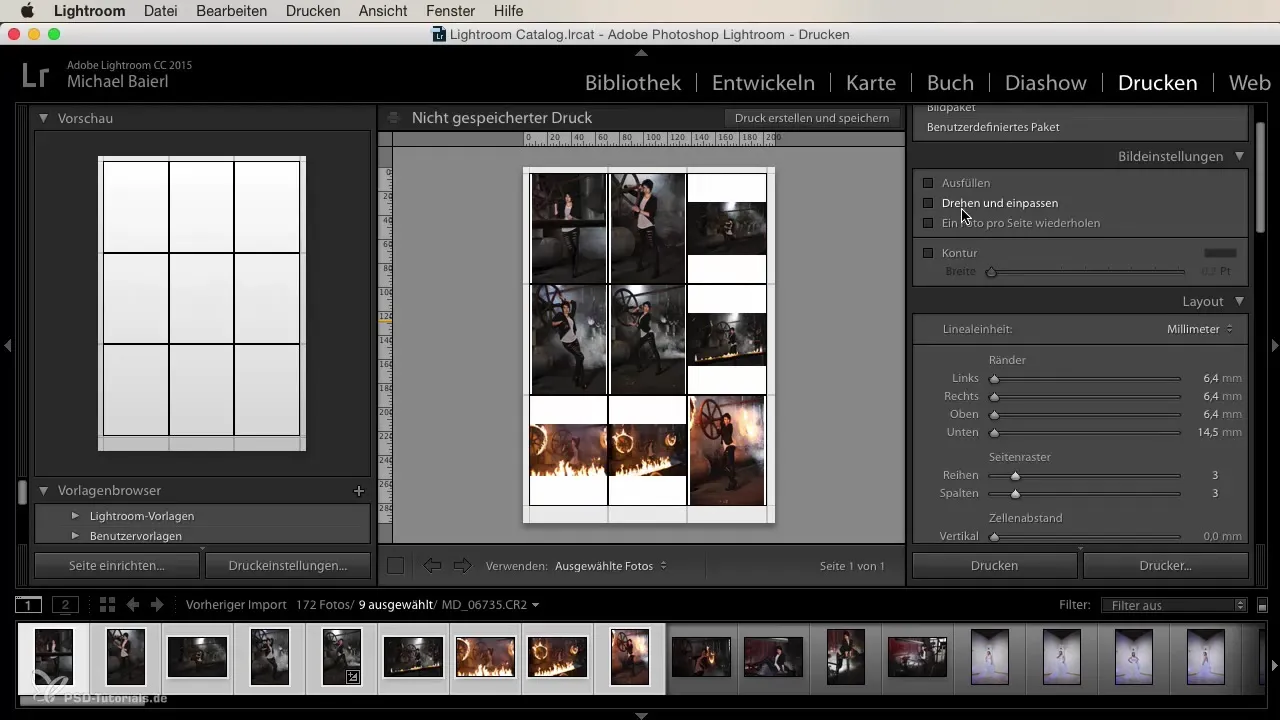
5. Ajustement des paramètres d'impression
Assure-toi que tes paramètres d'impression sont corrects. Ici, tu peux ajuster la résolution d'impression qui est par défaut réglée sur 240 ppi. Pour de grandes impressions, tu devrais l'augmenter à 360 ppi.
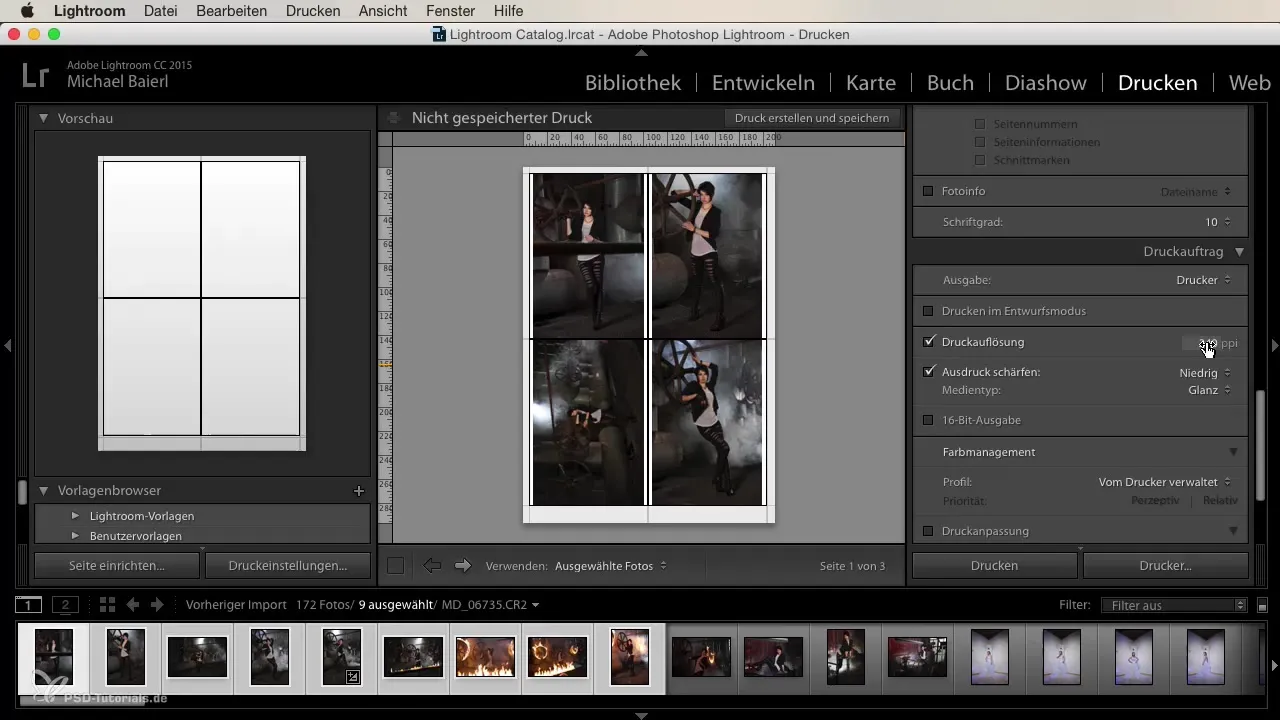
6. Ajouter un filigrane
Lorsque tu imprimes tes images, tu peux ajouter un filigrane. Cela rend immédiatement visible que les images proviennent de toi. Tu peux personnaliser la police et la taille selon tes envies.
7. Définir le type de support et la gestion des couleurs
Définis le type de support, c'est-à-dire si tu souhaites imprimer sur du papier mat ou brillant. Veille à configurer la gestion des couleurs en conséquence pour obtenir des résultats d'impression optimaux.
8. Utiliser des modèles
Dans Lightroom, plusieurs modèles d'impression sont disponibles. Ces modèles te permettent de choisir des dimensions spécifiques pour ton impression, par exemple 4 x 6 ou 5 x 7 pouces.
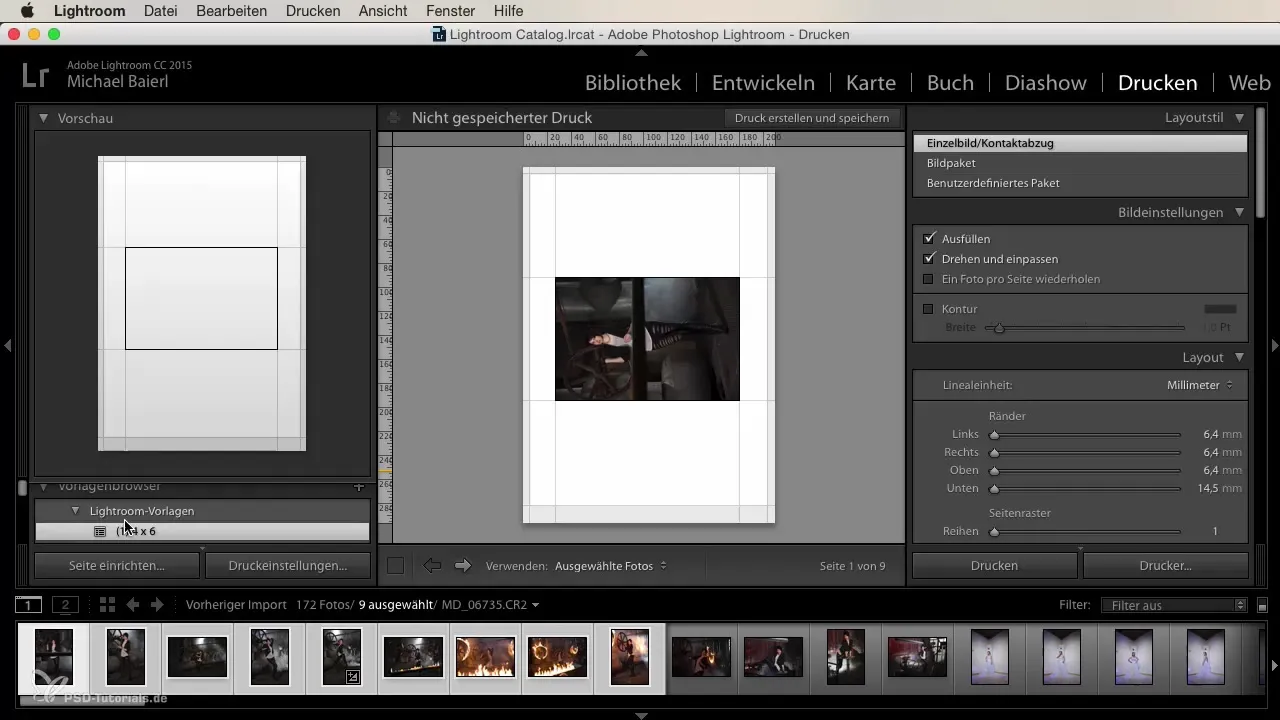
9. Vérifier l'aperçu d'impression
Avant d'envoyer l'impression, regarde l'aperçu d'impression. Ici, tu peux t'assurer que tout est conforme à tes attentes.
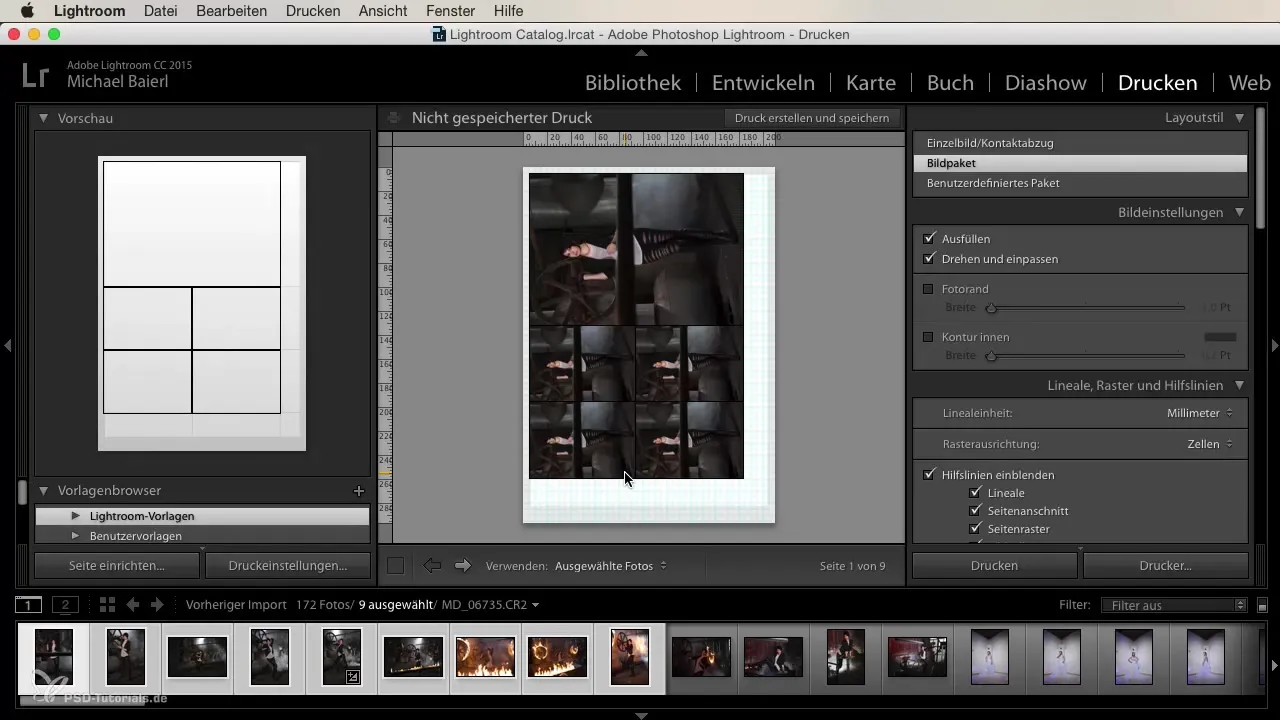
Résumé
Imprimer tes photographies dans Lightroom nécessite des réglages uniques, mais c'est assez simple à mettre en œuvre. En utilisant correctement les différentes options et réglages du module d'impression, tu peux créer des impressions de haute qualité qui feront véritablement ressortir tes travaux.
Questions fréquentes
Comment imprimer une image unique dans Lightroom?Sélectionne l'image unique, ajuste les paramètres de page et assure-toi que la résolution d'impression est correctement réglée.
Puis-je imprimer plusieurs images en même temps?Oui, tu peux augmenter le nombre d'images et ajuster la grille pour imprimer plusieurs images au format tirage contact.
Comment puis-je ajouter un filigrane à mes impressions?Ajoute le filigrane dans les paramètres d'impression et personnalise la police et la taille.
Quelle est la résolution d'impression optimale?Pour de grandes impressions, nous recommandons une résolution de 360 ppi, tandis que 240 ppi suffit pour des impressions plus petites.
Comment trouver les bons modèles d'impression dans Lightroom?Navigue dans le module d'impression vers les modèles pour sélectionner et ajuster différents formats.


